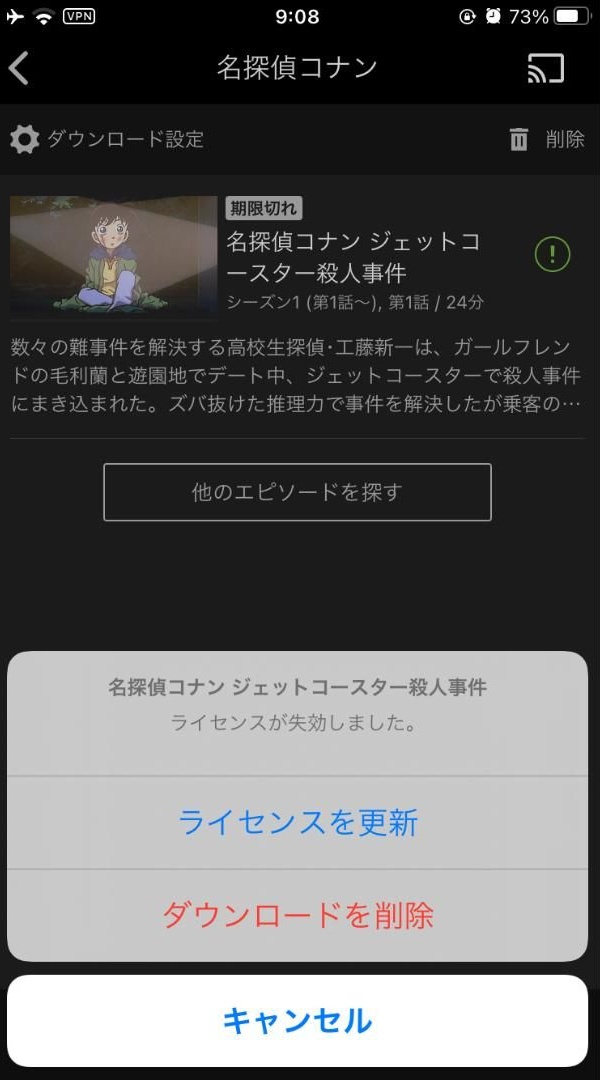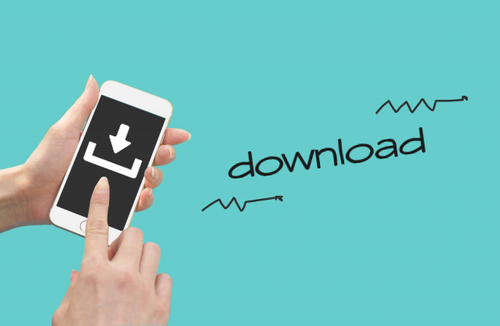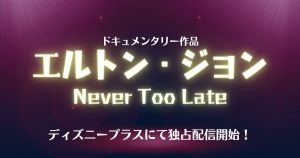Huluは10万本以上の映画・ドラマ・バラエティ番組などが見放題な動画配信サービスです。
Huluではいつでも何処でも動画を楽しめる便利な動画のオフライン再生機能があります。
これらの機能を利用すると
「電波の悪いところだと動画が止まる」
「通信量を気にして画質を落とす」
といったこともないので、自分の見たい動画作品に集中できます。
本記事では便利な「動画のダウンロード・オフライン再生」について知っておきたいポイントを紹介します。
※Huluの無料トライアルは2023年8月30日をもって終了いたしました。
Huluのオフライン再生機能とは?
Huluでは専用アプリを利用することで、配信されている動画作品をスマホやタブレットにダウンロード保存できます。
本項では簡単にその特徴を紹介します。
※無料トライアルはすでに終了しています
□Huluとは
Wi-Fiなし、電波の悪いところでも動画を楽しめる
Huluのダウンロード・オフライン再生機能の特徴といえば、
自宅やWi-Fi環境のある場所で事前にダウンロードしておくだけで、出先での通信制限やネット環境を気にすることなく動画を楽しめることです。
ストリーミング再生だと視聴中は常に通信量がかかるので無駄にギガを減らしたくない人におすすめです。
◆オフライン状態だとダウンロードリストのみ利用可能

インターネットに接続せずにアプリを起動するとこのような画面になります。
機能は制限されますが、ダウンロードリストから作品の再生ができます。
【PC・ブラウザ不可】オフライン再生はスマホ(タブレット)アプリ専用の機能
Huluのダウンロード機能は専用アプリでのみ対応しています。
そのため、PCやスマホのブラウザからHuluを利用している場合、ダウンロードすることができません。
また、PS4やAmazonFireTVなどのHuluアプリでもダウンロードができない仕組みになっています。
アプリ対応端末であるのに上手くいかない場合は、OSやHuluアプリのバージョンを確認し、都度更新しましょう。
◆ダウンロード対応デバイスについて
| 端末 |
OS |
| iPhone・iPad・iPod touch |
iOS10.3以降のバージョン |
| Androidスマートフォン・タブレット |
AndroidOS5.0以降のバージョン |
| AmazonFIreタブレット |
2014年以降に発売されたFireOS4.5〜7.3 |
一部ダウンロード対象外の作品がある

Huluで配信中のコンテンツは全てがダウンロードできるわけではありません。
ダウンロード対象作品はダウンロードアイコンが表示されているので、しっかりと確認しましょう。
ダウンロードリストから「ダウンロード対象作品」に限定した作品検索もできますので、気になる場合は試してみましょう。
Huluのオフライン再生機能の注意点
ここからは「オフライン再生機能」の注意点を紹介します。
▶︎4つの注意点
- 1アカウントにつき2台のデバイスでダウンロード可能
- 2つのダウンロード視聴期限に注意
- 最大25本までダウンロード可能
- ダウンロードにかかるデータ量
※無料トライアルはすでに終了しています
1アカウントにつき2台のデバイスまでダウンロード可能
Huluでは、1つのアカウントにつき最大2台のデバイスを登録可能。
スマホやタブレットなど使い分けする方におすすめの機能となっています。
メニューのダウンロード管理からいつでもデバイスの登録・変更ができますので、スマホを新しく変えた時は確認しておきましょう。
2つのダウンロード視聴期限に注意
Huluアプリでダウンロードした作品には、2つの視聴期限が存在します。ここでは「ダウンロード視聴期限」と「オフライン再生期限」に分けて紹介。
◆ダウンロード視聴期限とは?
ダウンロード視聴期限とは、ダウンロードした動画を視聴できる期間。
最大30日間となっており、期間を超えて視聴する場合は再度ダウンロードする必要があります。
◆オフライン再生期限とは?
ダウンロードした動画をオフライン(インターネットに接続していない状態)で再生する際の視聴期限のこと。
動画を再生後、48時間が期限となります。
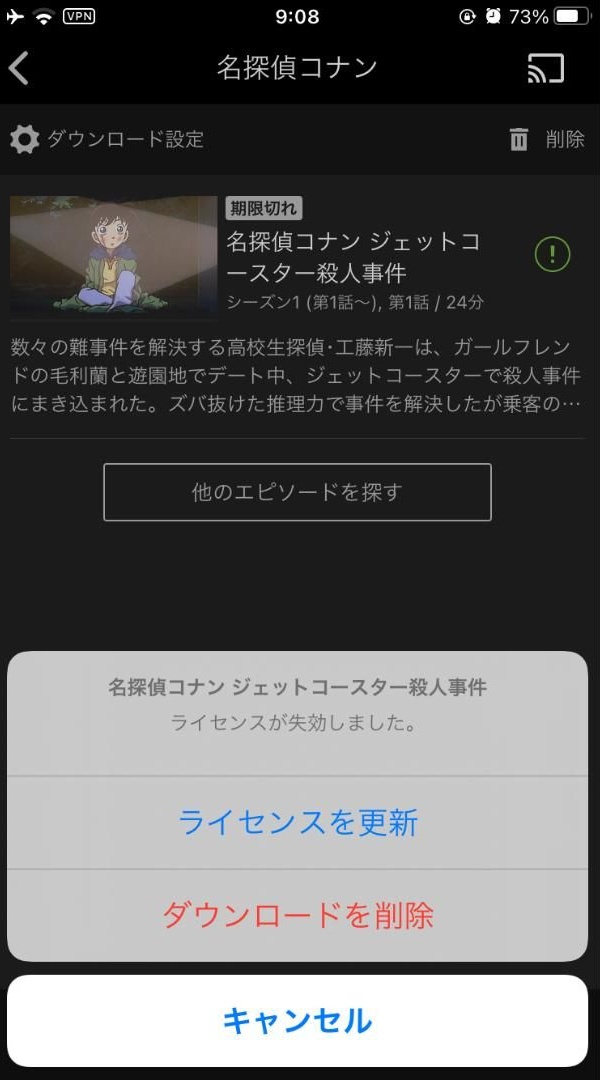
視聴期限が切れた場合はこのような通知がでます。
オンライン状態でアプリを起動し、ライセンスを更新すると再度視聴することができます。
最大25本までダウンロード可能
Huluでは1アカウントにつき動画作品を25本までダウンロードすることができます。
しかし、端末ではなくアカウント単位でカウントされるので、アカウントを2つのデバイスで共有している場合は注意が必要です。
残りのダウンロード数は、ダウンロードリストからいつでも確認できます。
◆ダウンロード数管理には自動削除がおすすめ

こちらは視聴した作品を自動で端末から削除してくれる機能。
一度設定しておけば、動画視聴後に1回1回消す必要もなく、そのまま次の動画を楽しめます。
「ダウンロードリスト→ダウンロード設定」または「設定→アプリ設定→ダウンロード設定」から設定できます。
ダウンロードにかかるデータ量
デバイスに保存されるデータ量は動画の時間や保存する画質によって異なります。画質は「高画質・バランス・標準」の3タイプから選択できます。
◆画質とデータ量
| |
データ量(1時間あたり)
|
| 高画質 |
890MB
|
| バランス |
560MB
|
| 標準 |
410MB
|
例えば、1時間番組を25本保存する場合、
- 高画質→22,250MB(約22GB)
- バランス→14,000MB(約14GB)
- 標準→10,250MB(約10GB)
このように高画質と標準画質で約10GBという大きな差があります。
ドラマやアニメなど話数が多い作品は、デバイスの容量に注意しましょう。
他にもダウンロード設定の「Wi-Fi接続時だけ有効」という機能を利用すると、動画のダウンロードにキャリア回線を使用しないので、スマホの通信料の節約になります。
「ギガ不足」に悩む方におすすめです。
※無料トライアルはすでに終了しています
Huluのオフライン再生機能の使い方
ここからは実際にHuluアプリを使ってオフライン再生機能を試してみます。
※iOS版アプリを使用。
なお、オフライン再生に必要な作品のダウンロード方法について詳しくは以下の記事で解説しています。

画像のようにダウンロードが完了すると四角い緑のチェックマークがつきますので、後は見たいエピソードを選んで再生するだけ!
出かけ先でもギガを気にせず作品を楽しみましょう。
※無料トライアルはすでに終了しています
Huluのオフライン再生機能のまとめ
Huluのダウンロード・オフライン再生機能についてのおさらい。
◆知っておきたいポイント
- Huluの動画作品は、Huluアプリからダウンロード可
- 1アカウントにつき2台までダウンロード保存先のデバイスを登録可
- 1アカウントに最大25本までダウンロード可
- 2つの視聴期限に注意
◆動画のダウンロードができない時は
- 動画がダウンロード対象作品かチェック →対象作品はダウンロードアイコンがある
- ダウンロード数をチェック →25本以上のダウンロードはできないので、視聴後はこまめに削除するか自動削除機能を利用しよう
◆動画をオフライン再生できない時は?
- 視聴期限をチェック →作品をダウンロードしてから30日後、動画を再生してから48時間経つとライセンスの更新が必要
ダウンロードできない原因がイマイチよくわからない時は以下の記事を参考にしてみてください!
以上のHuluのダウンロード・オフライン再生機能に関するポイントを踏まえて、Huluを便利に楽しみましょう。
※無料トライアルはすでに終了しています
【関連記事】